

[ソース]ページでは、保護するソース ノードを指定できます。プランには複数のノードを選択できます。まだノードをコンソールに追加していない場合、[ソース]ページからプランを作成または変更するときにノードを追加できます。ソース ノードを追加せずに、プランを保存することもできます。このプランは、ソース ノードを追加して初めて展開されます。
次の手順に従ってください:
[保護するノードの選択]ダイアログ ボックスが開き、表示されるリストからノードを選択できます。ノードをすでにコンソールに追加している場合は、このオプションを選択してください。
[Arcserve UDP コンソールへのノード追加]ダイアログ ボックスが表示されます。まだノードを追加しておらず、保護するノードを手動で追加する場合は、このオプションを選択してください。
[Arcserve UDP コンソールへのノード追加]ダイアログ ボックスが表示されます。Active Directory からノードを検索して追加する場合は、このオプションを選択してください。
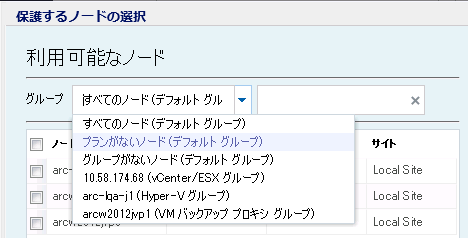
ノードが[利用可能なノード]領域に表示されます。
選択したノードは[選択されたノード]領域に表示されます。
すべてのボリュームのバックアップ スナップショットを準備します。
選択されたボリュームのバックアップ スナップショットを準備します。
ソースが指定されます。
|
Copyright © 2016 |
|